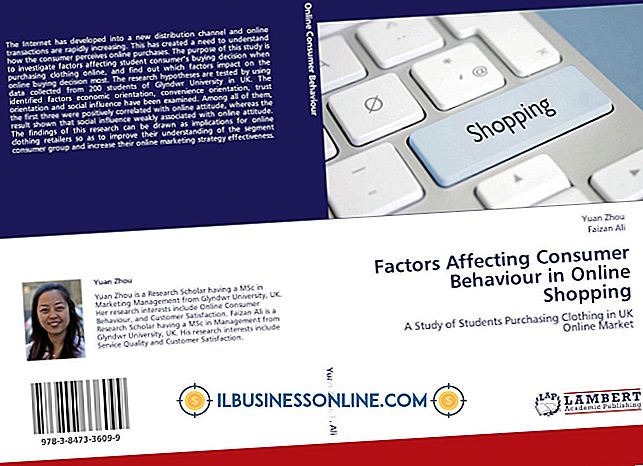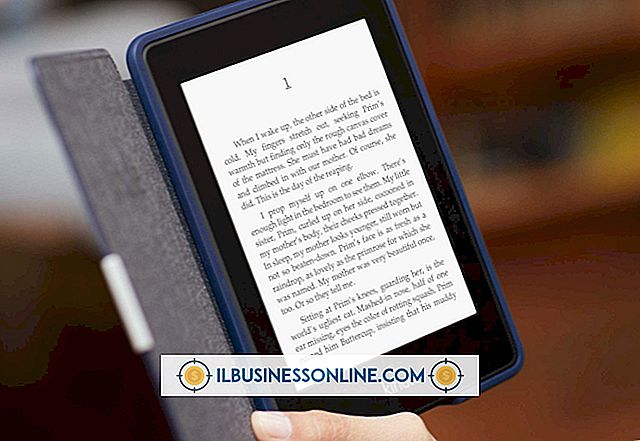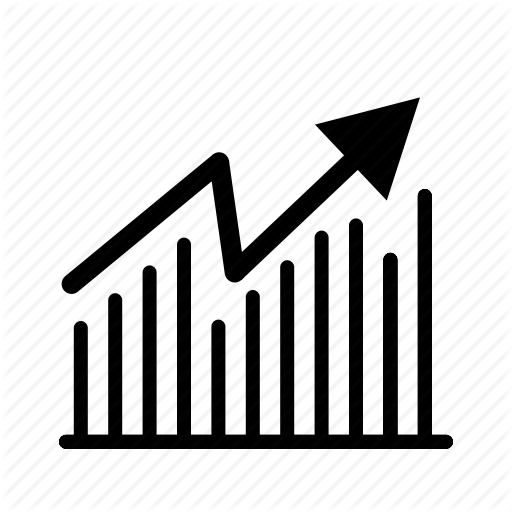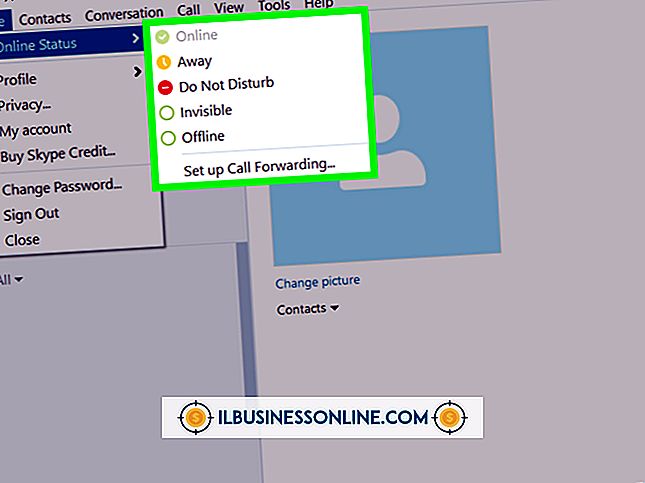วิธีการปิดใช้งานการรับรองความถูกต้องก่อนบูต

หากคุณเก็บข้อมูลที่เป็นความลับหรือละเอียดอ่อนไว้ในคอมพิวเตอร์ธุรกิจของคุณความปลอดภัยควรเป็นเรื่องที่น่ากังวล แผนการรักษาความปลอดภัยบางรูปแบบรวมถึงการตรวจสอบสิทธิ์การบู๊ตล่วงหน้าซึ่งเป็นวิธีการที่คุณต้องป้อนรหัสผ่านหลักก่อนที่คุณจะสามารถบูตคอมพิวเตอร์หรือเข้าถึงฮาร์ดไดรฟ์ ในขณะที่มีประสิทธิภาพในการช่วยรักษาความปลอดภัยข้อมูลทางธุรกิจที่สำคัญการรับรองความถูกต้องก่อนบูตยังสามารถลดเวลาบูตและประสิทธิภาพการอ่าน / เขียนฮาร์ดไดรฟ์ นอกจากนี้คุณอาจต้องใช้รหัสผ่านหลักในการเข้าถึงคอมพิวเตอร์หากคุณใช้มาตรการรักษาความปลอดภัยอื่น ๆ เช่นรหัสผ่าน Windows ที่รัดกุมการเข้ารหัสโฟลเดอร์หรือการใช้ไฟร์วอลล์สำหรับเครือข่ายของคุณ หากคุณไม่ต้องการการตรวจสอบสิทธิ์ล่วงหน้าก่อนบูตคุณสามารถปิดการใช้งานได้เพื่อหลีกเลี่ยงการป้อนรหัสผ่านทุกครั้งที่เปิดเครื่องคอมพิวเตอร์
ปิดใช้งานรหัสผ่านการพิสูจน์ตัวตนก่อนบูตใน BIOS
1
ปิดคอมพิวเตอร์แล้วรีสตาร์ท ทันทีที่คอมพิวเตอร์เริ่มทำงานและคุณเห็นโลโก้ บริษัท หรือหน้าจอบูตให้กด“ ลบ”“ F1”” F2” หรือคีย์อื่น ๆ ที่จำเป็นในการเข้าสู่ยูทิลิตี้การตั้งค่า BIOS หากคุณไม่ทราบว่าจะกดปุ่มใดให้ค้นหาข้อความบนหน้าจอที่แสดงรหัสที่จำเป็นในการเข้าถึง BIOS ระหว่างการเริ่มต้น หากไม่มีข้อความดังกล่าวบนหน้าจอให้อ้างอิงคู่มือผู้ใช้สำหรับคอมพิวเตอร์หรือแผงวงจรหลักของคุณเพื่อตรวจสอบว่าคุณต้องการกดปุ่มใดเพื่อเข้าสู่ยูทิลิตีการตั้งค่า
2
ป้อนรหัสผ่าน BIOS หรือหัวหน้างานหากได้รับแจ้งและกด“ Enter” เลื่อนไปที่ตัวเลือก“ ความปลอดภัย” หรือ“ ตั้งรหัสผ่าน” ในเมนู BIOS แล้วกด“ Enter”
3
เลื่อนลงไปที่“ ตั้งรหัสผ่านผู้ใช้”“ ตั้งรหัสผ่านสำหรับเริ่มระบบ”“ ตั้งรหัสผ่าน HDD” หรือตัวเลือกเมนูอื่น ๆ ที่คล้ายกันแล้วกด“ Enter”
4
ป้อนผู้ใช้ปัจจุบันหรือรหัสผ่านฮาร์ดไดรฟ์ในฟิลด์ "รหัสผ่านปัจจุบัน" เว้นช่อง“ รหัสผ่านใหม่” และ“ ยืนยันรหัสผ่าน” ว่างไว้แล้วกด“ Enter” BIOS จะลบรหัสผ่านที่จำเป็นสำหรับการบู๊ตเครื่องคอมพิวเตอร์
5
กด“ F10” เพื่อบันทึกการเปลี่ยนแปลงใน BIOS และรีสตาร์ทคอมพิวเตอร์ หรือคลิกลิงก์“ บันทึกการเปลี่ยนแปลงและออก” ที่ด้านล่างของหน้าจอเมนู BIOS
ปิดใช้งานการรับรองความถูกต้องก่อนบูต BitLocker (Windows 7 Ultimate และ Enterprise Editions)
1
เชื่อมต่อแฟลชไดรฟ์ที่ใช้เป็นคีย์การตรวจสอบสิทธิ์ล่วงหน้าของ BitLocker เข้ากับพอร์ต USB ที่ว่างบนคอมพิวเตอร์
2
เริ่มคอมพิวเตอร์และเข้าสู่ระบบ Windows คลิก“ เริ่ม” จากนั้น“ แผงควบคุม”
3
คลิก“ การเข้ารหัสลับไดรฟ์ด้วย BitLocker” ในหน้าต่างแผงควบคุม
4
คลิกลิงก์“ ปิด BitLocker” ถัดจากป้ายชื่อไดรฟ์“ C: \” ในรายการฮาร์ดไดรฟ์ คลิก“ ถอดรหัสไดรฟ์” เมื่อได้รับแจ้งจากนั้นรอให้ Windows ถอดรหัสไดรฟ์ระบบ อาจใช้เวลาสองสามนาทีหรือมากถึงชั่วโมงเพื่อถอดรหัสไดรฟ์ทั้งนี้ขึ้นอยู่กับขนาดจำนวนไฟล์และโฟลเดอร์และความเร็วของคอมพิวเตอร์
5
ปิดเครื่องคอมพิวเตอร์หลังจาก Windows เสร็จสิ้นการถอดรหัสไดรฟ์และลบโปรโตคอลการตรวจสอบสิทธิ์การบูตล่วงหน้า ลบคีย์ USB แฟลชไดรฟ์และเริ่มคอมพิวเตอร์ของคุณตามปกติ
สิ่งที่จำเป็น
- ปุ่มแฟลชไดรฟ์ USB (หากใช้การเข้ารหัส Windows BitLocker)
ปลาย
- หากคุณลบการเข้ารหัส BitLocker สำหรับไดรฟ์ระบบหลักให้สร้างโฟลเดอร์สำหรับเอกสารสำคัญของคุณจากนั้นเข้ารหัสเฉพาะโฟลเดอร์นั้น หากต้องการเข้ารหัสโฟลเดอร์ให้คลิกขวาที่ชื่อโฟลเดอร์แล้วคลิก“ เปิด BitLocker” บนเมนูป๊อปอัป ตั้งรหัสผ่านถอดรหัสและทำตามคำแนะนำที่เหลือเพื่อเข้ารหัสโฟลเดอร์แล้วลากและวางเอกสารหรือไฟล์ที่คุณต้องการป้องกันลงในโฟลเดอร์ที่เข้ารหัส Windows จะเข้ารหัสไฟล์ใด ๆ ที่คุณเพิ่มลงในโฟลเดอร์ที่เข้ารหัสโดยอัตโนมัติ